Gadgetbox Searchを削除(除去ガイド)
Gadgetbox検索は、ブラウザハイジャッカーです,これは、他の無料ダウンロードを介して推進されています,そして一度インストールされていると、それはsearch.gboxapp.com、およびGadgetboxツールバーをインストールします。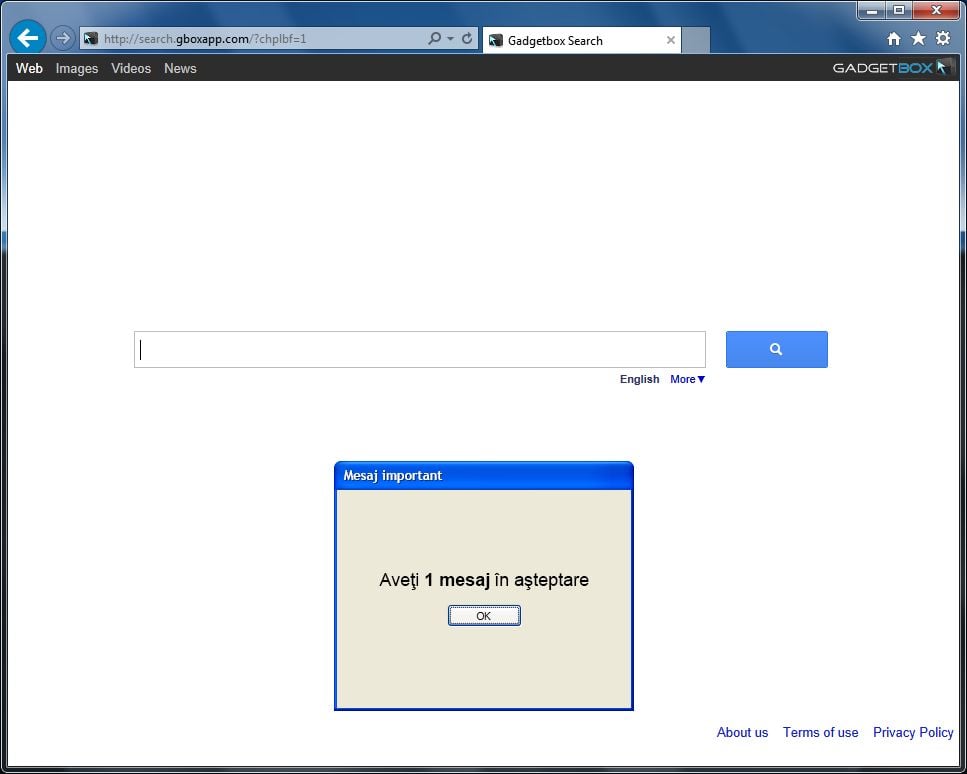
Gadgetbox検索は、検索結果に広告やスポンサーリンクを表示し、検索クエリから検索用語を収集することがあります。 Gadgetbox検索ハイジャックは、検索結果にサイトのページランキングを膨らませるために、blackhat SEOの使用のように、広告収入を高めるために使用されます。
Gadgetbox Searchこれは技術的にはウイルスではありませんが、オペレーティングシステムに深くフックするルートキット機能、ブラウザのハイジャック、一般的にはユーザーエクスペリエンスを妨害するなど、多くの悪意のある特性を示しています。 業界では、一般的に”子犬”、または潜在的に不要なプログラムとしてそれを指します。
Gadgetbox Searchは、このブラウザハイジャッカーのインストールにバンドルされていたフリーウェアのソフトウェア(ビデオ録画/ストリーミング、ダウンロードマネージャ、またはPDFクリエーター)をインストールした後、コンピュータに乗った。
たとえば、GadgetBoxアプリをインストールすると、デフォルトのブラウザホームページとデフォルトの検索エンジンを次のように変更することに同意しますsearch.gboxapp.com>、およびGadgetboxツールバーをインストールします。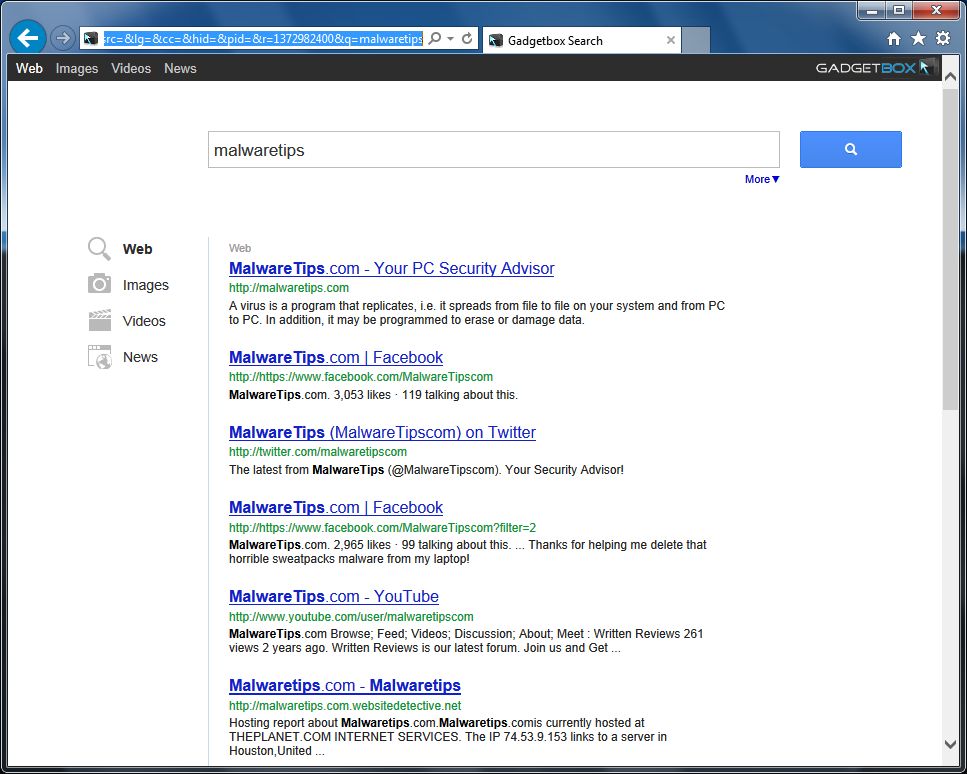
ただし、コンピュータからGadgetBoxアプリをアンインストールすると、webブラウザのデフォルト設定は復元されません。 これは、Gadgetbox Toolbarを削除する必要があることを意味しますsearch.gboxapp.com 手動でお気に入りのwebブラウザから。
多くの場合、ソフトウェアインストーラにはこのGadgetbox Search hijackerなどのオプションのインストールが含まれているため、ソフトウェアをインストールする際には常に注意を払う必要があります。 あなたがインストールすることに同意するものは非常に注意してください。
常にカスタムインストールを選択し、慣れていないもの、特に最初にダウンロードしてインストールしたくないオプションのソフトウェアの選択を解除し それはあなたが信頼しないソフトウェアをインストールすべきではないことは言うまでもありません。
Gadgetbox Searchを削除する方法(ウイルス駆除ガイド)
このページは、Internet Explorer、Firefox、Google ChromeからGadgetbox Searchを削除する包括的なガイドです。
すべての手順を正しい順序で実行してください。 あなたが任意の時点でご質問や疑問がある場合は、停止し、私たちの援助を求めます。
ステップ1:お使いのコンピュータからGadgetboxをアンインストール
ステップ2:Internet ExplorerからGadgetbox検索ウイルスを削除,FirefoxとChrome
ステップ3:AdwCleanerでコンピュータからGadgetbox検索ブラ: Remove Gadgetbox Search virus with Malwarebytes Anti-Malware Free
ステップ5:HitmanproとGadgetbox Search感染をダブルチェック
ステップ1:お使いのコンピュータからGadgetboxaプログラムをアンインストール
この最初のステップでは、私たちはあなたのコンピュータにインストールされている可能性のある任意の悪意のあるプログラムを識別し、削除しようとします。
- Windows XP、Windows Vista、またはWindows7からGadgetbox検索リダイレクトを担当する悪意のあるプログラムをアンインストールするには、スタートボタンをクリックし、コントロールパネルメニューオプションをクリックします。

Windows8を使用している場合は、マウスポインタを画面の右端にドラッグし、リストから検索を選択し、”コントロールパネル”を検索します。または、左下のホットコーナー(以前はスタートボタンと呼ばれていました)を右クリックし、そこからコントロールパネルを選択することもできます。
- コントロールパネルウィンドウが開いたら、[プログラム]カテゴリの下の[プログラムのアンインストール]オプションをクリックします。 このオプションは、下の画像の矢印で示されています。 コントロールパネルのクラシックビューを使用している場合は、代わりにプログラムと機能アイコンをダブルクリックします。

- プログラムと機能またはプログラムのアンインストール画面が表示されたら、現在インストールされているプログラムのリストをスクロールして、Gadgetbox、WPM17.8.0.3159、SupTab、お使いのコンピュータから他の最近インストールされていない未知のプログラムをアンインストールします。
最近インストールされたプログラムを表示するには、”Installed On”列をクリックして、インストール日別にプログラムを並べ替えることができます。 リストをスクロールして、不要なプログラムや未知のプログラムをアンイ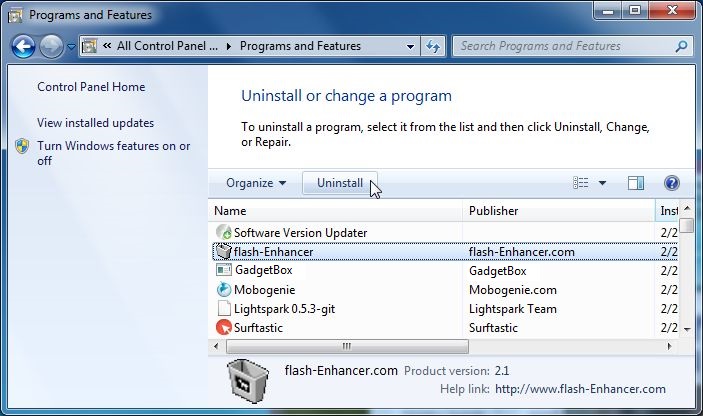
どのプログラムがGadgetbox Search adware感染をインストールしたかによって、上記のプログラムは別の名前を持っているか、コンピュータにインストールされていない可能性があります。 あなたのマシン上の任意の不要なまたは未知のプログラムを見つけることができない場合は、次のステップに進むことができます。
Gadgetbox Searchプログラムをアンインストールしようとしているときに問題が発生した場合は、Revo Uninstallerを使用してこの不要なプログラムをマシンから完全に削除
ステップ2: Internet ExplorerからGadgetbox検索ウイルスを削除します,FirefoxとGoogle Chrome
Internet ExplorerからGadgetbox検索ウイルスを削除します
あなたは、Internet Explorerが最初にお使いのPCにインストールされたとき
- Internet Explorerを開き、ブラウザの右上にある”歯車アイコン”
 をクリックし、もう一度インターネットオプションをクリックします。
をクリックし、もう一度インターネットオプションをクリックします。
- “インターネットオプション”ダイアログボックスで、”詳細設定”タブをクリックし、”リセット”ボタンをクリックします。

- “Internet Explorerの設定をリセットする”セクションで、”個人設定を削除する”チェックボックスを選択し、”リセット”ボタンをクリックします。

- Internet Explorerがタスクを完了したら、確認ダイアログボックスの”閉じる”ボタンをクリックします。 これで、ブラウザを閉じる必要があり、Internet Explorerを再度開くことができます。

Mozilla Firefox
からGadgetbox Search virusを削除するFirefoxに問題がある場合は、それをリセットすることができます。 リセット機能は、ブックマーク、パスワード、webフォームの自動入力情報、閲覧履歴、開いているタブなどの重要な情報を保存しながら、Firefoxを工場出荷時のデフォル
- Firefoxウィンドウの右上隅にあるFirefoxメニューボタン(
 )をクリックし、”ヘルプ”(
)をクリックし、”ヘルプ”( )ボタンをクリックします。
)ボタンをクリックします。
- “ヘルプ”メニューから、”トラブルシューティング情報”を選択します。
ヘルプメニューにアクセスできない場合は、アドレスバーにabout:supportと入力してトラブルシューティング情報ページを表示します。
- “トラブルシューティング情報”ページの右上隅にある”Firefoxのリセット”ボタンをクリックします。

- 続行するには、開いた新しい確認ウィンドウで”Firefoxをリセット”ボタンをクリックします。

- Firefoxはそれ自体を閉じ、デフォルト設定に戻ります。 それが完了すると、ウィンドウにインポートされた情報が一覧表示されます。 “完了”をクリックします。
注:古いFirefoxプロファイルはデスクトップ上の”Old Firefox Data”という名前のフォルダに配置されます。 リセットで問題が解決しなかった場合は、作成された新しいプロファイルにファイルをコピーして保存されていない情報の一部を復元できます。 このフォルダが不要になった場合は、機密情報が含まれているため、削除する必要があります。
Google ChromeからGadgetbox Search virusを削除
- Chromeのメインメニューボタンをクリックし、3本の水平線(
 )で表されます。ドロップダウンメニューが表示されたら、”設定”というラベルのオプションを選択します。
)で表されます。ドロップダウンメニューが表示されたら、”設定”というラベルのオプションを選択します。
- 設定に応じて、Chromeの設定が新しいタブまたはウィンドウに表示されるようになりました。 次に、ページの一番下までスクロールし、詳細設定を表示リンクをクリックします(下の例に見られるように)。

- Chromeの詳細設定が表示されるようになりました。 下の例に示すように、ブラウザの設定をリセットセクションが表示されるまで下にスクロールします。 次に、ブラウザの設定をリセットボタンをクリックします。

- 確認ダイアログが表示され、リセットプロセスを続行する必要がある場合にデフォルト状態に復元されるコンポーネントの詳細が表示されます。 復元プロセスを完了するには、[リセット]ボタンをクリックします。

ステップ3:Remove Gadgetbox Search browser hijacker with AdwCleaner
AdwCleaner utility will scan your computer and web browser for the”Gadgetbox Search”悪意のあるファイル,ブラウザの拡張子とレジストリキー,それはあなたの知識がなくても、コンピュー
- 以下のリンクからAdwCleanerユーティリティをダウンロードできます。
ADWCLEANERダウンロードリンク(このリンクは自動的にコンピュータにAdwCleanerをダウンロードします) - AdwCleanerを起動する前に、開いているすべてのプログラムとインターネッ

WindowsがAdwCleanerを実行するかどうかをプロンプトした場合は、実行を許可してください。 - AdwCleanerプログラムが開いたら、以下のように”スキャン”ボタンをクリックします。

AdwCleanerは、コンピュータにインストールされている可能性のある”Gadgetbox Search”悪意のあるファイルの検索を開始します。 - 前の手順で検出された”Gadgetbox Search”悪意のあるファイルを削除するには、”Clean”ボタンをクリックしてください。

- AdwCleanerは今、プログラムがコンピュータを再起動する必要がありますように、開いているファイルやドキュメントを保存する そうしてから、OKボタンをクリックしてください。

ステップ4:Malwarebytes Anti-Malware Free
Malwarebytes Anti-Malware FreeでコンピュータからGadgetbox Search virusを削除すると、ワーム、トロイの木馬、ルートキット、悪党、ダイヤラー、スパイウェアなど、マルウェアのすべての痕跡を検出して削除するために業界をリードする技術が使用されています。
Malwarebytes Anti-Malwareはうまく動作し、競合することなくウイルス対策ソフトウェアと一緒に実行する必要があることに注意することが重要です。Malwarebytes Anti-Malwareをダウンロードするには、以下のリンクからダウンロードしてください。
MALWAREBYTES Anti-Malwareダウンロードリンク(このリンクは、Malwarebytes Anti-Malwareを無料でダウンロードできる新しいwebページを開きます)


お使いのマシンにMalwarebytes Anti-Malwareをインストールするには、「次へ」ボタンをクリックしてプロンプトに従います。


または、”スキャン”タブをクリックして”脅威スキャン”を選択し、”今すぐスキャン”ボタンをクリックすることもできます。




検出された感染は、画像に示されているものとは異なる場合がありますのでご注意ください。

コンピュータが再起動したら、Malwarebytes Anti-Malwareを開き、別の「脅威スキャン」スキャンを実行して、残りの脅威がないことを確認する必要があります
ステッ: HitmanPro
とGadgetbox検索感染のためのダブルチェックHitmanProは、マルウェア(ウイルス、トロイの木馬、ルートキットなど)からコンピュータを救出するために設計されたセカンドオピニ)あなたが取ったすべてのセキュリティ対策にもかかわらず、コンピュータに感染していること(そのようなアンチウイルスソフトウ). HitmanProは、競合することなく、既存のセキュリティプログラムと一緒に動作するように設計されています。 それはすぐに(5分未満)コンピュータをスキャンし、コンピュータを遅くしません。
- 以下のリンクからHitmanProをダウンロードできます:
HITMANPROダウンロードリンク(このリンクは、HitmanProをダウンロードできる新しいwebページを開きます) - “HitmanPro”という名前のファイルをダブルクリックします。exe”(32ビット版のWindows用)または”Hitmanpro_X64.exe”(64ビット版のWindows用)。 プログラムが起動すると、以下に示すように、スタート画面が表示されます。

“次へ”ボタンをクリックして、HitmanProをコンピュータにインストールします。
- HitmanProは今Gadgetbox検索悪意のあるファイルのためにコンピュータをスキャンするために開始されます。

- それが終了すると、下の画像に示すように、プログラムが見つかったすべてのマルウェアのリストが表示されます。 “次へ”ボタン,Gadgetbox検索マルウェアを削除するには.

- “無料ライセンスを有効にする”ボタンをクリックして、30日間の無料試用を開始し、コンピュータからすべての悪意のあるファイルを削除します。

お使いのコンピュータは今、Gadgetbox Search感染の自由である必要があります。 あなたの現在のアンチウイルスソリューションは、この感染を介してみましょう場合は、将来的には脅威のこれらのタイプから保護するためにMalwarebytesを
あなたのマシンからGadgetbox Search hijackerを削除しようとしているときにまだ問題が発生している場合は、私たちのマルウェア除去支援フォーラムで新しいスレッ




